★效果图实例提高教程
3D_MAX5.0室内效果图培训教程(二)

前景电脑培训中心
《中文版3ds max 5室内效果图培训教程》
图2-2
首页 末页 向上 向下 返回 结束 调音
前景电脑培训中心
《中文版3ds max 5室内效果图培训教程》
场景设置和渲染
室内模型一经创建并调整妥当之后,便 可以调入适当的渲染软件进行渲染。渲染过 程就像对房屋进行室内外装修一样,需要综 合考虑运用何种室内材料和质感表现,何种 图案和色彩搭配。在调整到理想的效果之后 再将这种材料赋给已有的室内模型表面。大 部分三维软件,如3ds max、MAYA等,本身 即带有一个包含各种材质的材料库,如砖、 石材、木材、玻璃和金属等,每种材料都是
首页 末页 向上 向下 返回 结束 调音
前景电脑培训中心
《中文版3ds max 5室内效果图培训教程》
图2-3
首页 末页 向上 向下 返回 结束 调音
前景电脑培训中心
《中文版3ds max 5室内效果图培训教程》
渲染完成后的模型图像最终储存为二维 的图片文件。这类二维影像文件是以一系列 色彩、亮度不一的细小点阵像素(Pixels)来 显现的,称为光栅文件,其后缀大多为 *.tga、、*.jpg等。对此类文件只能进行后期 处理,不能再次对面场景进行编辑。因此在 将已经完成渲染的三维室内模型转化为二维 图片之前,必须确定已经获得了最佳的相机 角度、灯光、阴影及材质效果。
首页 末页 向上 向下 返回 结束 调音
前景电脑培训中心
《中文版3ds max 5室内效果图培训教程》
图2-4
首页 末页 向上 向下 返回 结束 调音
前景电脑培训中心
《中文版3ds max 5室内效果图培训教程》
在对场景的渲染图进行环境配置时,要 特别注意所加入的人物、植物、室内装饰物 与视图角度保持统一,其大小关系应符合透 视原理,使所表现的场景效果图更加美观, 更加富有生气,更加切合实际。
Photoshop建筑效果图实用教程4 高级篇(综合实训)
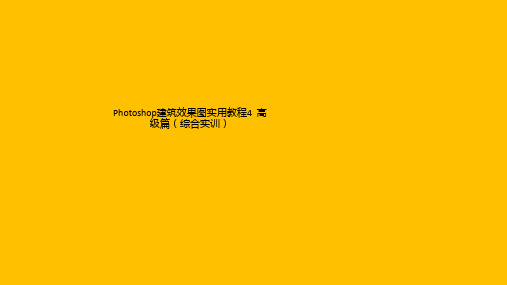
高级篇(综合实训)
滤色:滤色模式与正片叠底模式正好相反,它将图像的基色颜 色与混合色颜色结合起来产生比两种颜色都浅的第3种颜色。 颜色减淡:通过减小对比度使基色变亮以反映混合色。与白色 混合时图像中的色彩信息降至最低,与黑色混合则不发生变化。 线性减淡:通过减小对比度使基色变亮以反映混合色。与黑色 混合则不发生变化。 叠加:把图像的基色颜色与混合色颜色相混合产生一种中间色。
高级篇(综合实训)
柔光:如果混合色比基色更亮一些,那么结果色将更亮;如果混合色 比基色更暗一些,那么结果色将更暗,使图像的亮度反差增大。 强光:如果混合色比基色更亮一些,那么结果色将更亮,如果混合色 比基色更暗一些,那么结果色将更暗。 亮光:通过增加或减小对比度来加深或减淡颜色,具体取决于混合色。 线性光:通过减小或增加亮度来加深或减淡颜色,具体取决于混合色。
高级篇(综合实训)
调整建筑:调整建筑材质的过程,是建立在作图者对建筑物的理解之上 的,要结合渲染效果,协调和区分材质与材质之间的关系以及光影变化, 并适当美化,使用户感受到建筑的魅力。 制作配景:配景主要起到烘托主题的作用,亦能丰富画面,均衡构图。
高级篇(综合实训)
整体调整:调整整体效果的目的是进一步强调整体气氛,首先要保证效 果图整体色彩的和谐,然后再来查看细节。这些细节的调整将用到图层 混合模式、滤镜、色调调整等命令。
高级篇(综合实训)
4.1.2 关于“图层混合模式”
正常:混合色的显示与不透明度的设置有关。 溶解:结果色随机取代具有基色和混合色的像素,取代的程度取决于该像素的不透明度。 变暗:查看每个通道中的颜色信息,并选择基色或混合色中较暗的颜色作为结果色。 正片叠底:查看每个通道中的颜色信息,并将基色与混合色复合,结果色总是较暗的颜色。
ps效果图后期处理教程

ps效果图后期处理教程PS是一款功能强大的图像处理软件,可以对照片进行各种后期处理,提升照片的品质和吸引力。
本教程将介绍一些常用的PS后期处理技巧和效果,帮助您提升照片的美感。
首先,导入您想要处理的照片到PS中。
选择“文件”-“打开”,找到照片的位置并选择打开。
接下来,我们将探讨一些后期处理的常用技术。
1. 色彩调整色彩调整是后期处理中最基本的技术之一。
在PS中,您可以使用“图像”-“调整”菜单中的选项来调整色彩和对比度。
您可以尝试调整亮度、对比度和饱和度等参数,以增强照片的整体色彩和色调。
2. 滤镜效果滤镜效果可以给照片增加特殊的视觉效果。
在PS中,您可以通过选择“滤镜”菜单来访问各种滤镜选项。
例如,您可以尝试使用“模糊”滤镜来给照片增加柔和的背景效果,或者使用“锐化”滤镜来增强细节。
3. 调整图层在PS中,您可以使用图层来进行复杂的后期处理。
例如,在处理人像照片时,您可以使用“图层”-“新建调整图层”菜单中的“色阶”或“曲线”选项,来调整照片的光线和色彩。
此外,您还可以使用“图层蒙版”功能来选择性地应用调整效果,以突出感兴趣的区域。
4. 背景替换如果照片的背景不理想,您可以使用“选区工具”来选择并删除原始背景。
然后,您可以在新的图层上添加一个新的背景。
例如,您可以在照片中添加一片蓝天、一座山峰或一座建筑物等,以增加照片的美感和吸引力。
5. 磨皮和美容在处理人像照片时,您可以使用磨皮和美容技术来增强皮肤的质感和光滑度。
在PS中,您可以使用“滤镜”-“噪点”-“降噪”选项来减少照片的噪点,并提高细节的清晰度。
此外,您还可以使用“修复工具”来去除皮肤上的瑕疵和痘痘。
6. 文字和水印如果您想在照片上添加文字或水印,PS提供了相应的工具和功能。
您可以使用“文本工具”在照片上添加文字,并自定义字体、大小和颜色。
此外,您还可以使用“图层样式”选项来添加阴影、描边和渐变效果,以使文字更加突出和吸引人。
7. 裁剪和尺寸调整最后,如果照片的尺寸不符合您的需求,您可以使用“图像”-“图像大小”选项来调整照片的尺寸。
无基础室内效果图素材设计培训
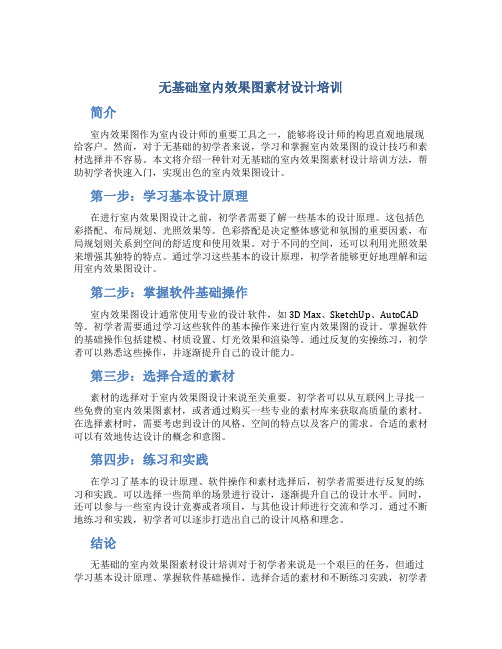
无基础室内效果图素材设计培训简介室内效果图作为室内设计师的重要工具之一,能够将设计师的构思直观地展现给客户。
然而,对于无基础的初学者来说,学习和掌握室内效果图的设计技巧和素材选择并不容易。
本文将介绍一种针对无基础的室内效果图素材设计培训方法,帮助初学者快速入门,实现出色的室内效果图设计。
第一步:学习基本设计原理在进行室内效果图设计之前,初学者需要了解一些基本的设计原理。
这包括色彩搭配、布局规划、光照效果等。
色彩搭配是决定整体感觉和氛围的重要因素,布局规划则关系到空间的舒适度和使用效果。
对于不同的空间,还可以利用光照效果来增强其独特的特点。
通过学习这些基本的设计原理,初学者能够更好地理解和运用室内效果图设计。
第二步:掌握软件基础操作室内效果图设计通常使用专业的设计软件,如3D Max、SketchUp、AutoCAD 等。
初学者需要通过学习这些软件的基本操作来进行室内效果图的设计。
掌握软件的基础操作包括建模、材质设置、灯光效果和渲染等。
通过反复的实操练习,初学者可以熟悉这些操作,并逐渐提升自己的设计能力。
第三步:选择合适的素材素材的选择对于室内效果图设计来说至关重要。
初学者可以从互联网上寻找一些免费的室内效果图素材,或者通过购买一些专业的素材库来获取高质量的素材。
在选择素材时,需要考虑到设计的风格、空间的特点以及客户的需求。
合适的素材可以有效地传达设计的概念和意图。
第四步:练习和实践在学习了基本的设计原理、软件操作和素材选择后,初学者需要进行反复的练习和实践。
可以选择一些简单的场景进行设计,逐渐提升自己的设计水平。
同时,还可以参与一些室内设计竞赛或者项目,与其他设计师进行交流和学习。
通过不断地练习和实践,初学者可以逐步打造出自己的设计风格和理念。
结论无基础的室内效果图素材设计培训对于初学者来说是一个艰巨的任务,但通过学习基本设计原理、掌握软件基础操作、选择合适的素材和不断练习实践,初学者可以逐步提升自己的设计能力。
原创无基础室内效果图素材设计培训
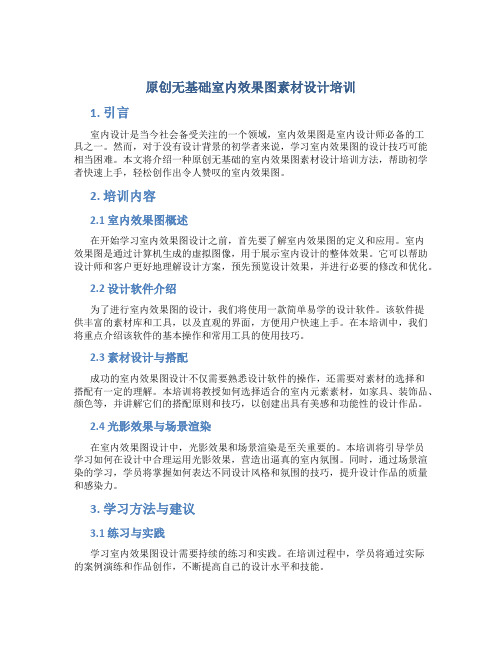
原创无基础室内效果图素材设计培训1. 引言室内设计是当今社会备受关注的一个领域,室内效果图是室内设计师必备的工具之一。
然而,对于没有设计背景的初学者来说,学习室内效果图的设计技巧可能相当困难。
本文将介绍一种原创无基础的室内效果图素材设计培训方法,帮助初学者快速上手,轻松创作出令人赞叹的室内效果图。
2. 培训内容2.1 室内效果图概述在开始学习室内效果图设计之前,首先要了解室内效果图的定义和应用。
室内效果图是通过计算机生成的虚拟图像,用于展示室内设计的整体效果。
它可以帮助设计师和客户更好地理解设计方案,预先预览设计效果,并进行必要的修改和优化。
2.2 设计软件介绍为了进行室内效果图的设计,我们将使用一款简单易学的设计软件。
该软件提供丰富的素材库和工具,以及直观的界面,方便用户快速上手。
在本培训中,我们将重点介绍该软件的基本操作和常用工具的使用技巧。
2.3 素材设计与搭配成功的室内效果图设计不仅需要熟悉设计软件的操作,还需要对素材的选择和搭配有一定的理解。
本培训将教授如何选择适合的室内元素素材,如家具、装饰品、颜色等,并讲解它们的搭配原则和技巧,以创建出具有美感和功能性的设计作品。
2.4 光影效果与场景渲染在室内效果图设计中,光影效果和场景渲染是至关重要的。
本培训将引导学员学习如何在设计中合理运用光影效果,营造出逼真的室内氛围。
同时,通过场景渲染的学习,学员将掌握如何表达不同设计风格和氛围的技巧,提升设计作品的质量和感染力。
3. 学习方法与建议3.1 练习与实践学习室内效果图设计需要持续的练习和实践。
在培训过程中,学员将通过实际的案例演练和作品创作,不断提高自己的设计水平和技能。
3.2 反馈与指导在培训过程中,专业的导师将为学员提供及时的反馈和指导。
学员可以根据导师的建议进行修改和优化,从而不断提升自己的设计作品。
3.3 学习资源与交流培训过程中,学员将获得丰富的学习资源,包括教学视频、设计案例和学习资料等。
效果图教程

效果图教程效果图是通过图像处理技术将设计方案或者产品的设计效果以图像的形式呈现出来。
它能够直观地展示设计方案的外观、材料、色彩等要素,能够帮助人们更好地理解和评估设计方案。
要制作一个好的效果图,首先需要收集设计方案的相关信息,包括平面图、立面图、材料样本、色彩搭配等。
这些信息可以帮助我们更好地理解设计方案的要求,形成制作效果图的思路。
接下来,需要选择合适的绘图软件。
常见的绘图软件有AutoCAD、SketchUp、Photoshop等。
根据自己的需求和技术水平,选择合适的软件进行操作。
一般而言,平面图和立面图可以使用AutoCAD软件进行绘制,而色彩搭配、材料效果等可以使用Photoshop软件进行处理。
在制作效果图的过程中,要注意以下几点:1. 细节处理:细节决定成败。
在绘制过程中,要注意处理好每个细节,包括线条的精确度、材质的真实性等。
可以使用软件的各种功能,如图层、滤镜等,来增加细节效果。
2. 色彩搭配:色彩搭配是影响效果图效果的重要因素之一。
要根据设计方案的要求,选择合适的色彩搭配方案。
可以使用软件的色彩调整功能,对图像进行调整,以达到理想的效果。
3. 光影效果:光影效果是影响效果图真实感的关键。
要注意利用软件的光影效果功能,增加图像的立体感。
可以通过调整光源的位置、强度和角度等参数,来实现不同的光影效果。
4. 材质效果:材质效果是影响效果图真实感的另一个重要因素。
要根据设计方案的要求,选择合适的材质效果。
可以使用软件的材质编辑功能,对材质进行调整,以达到理想的效果。
综上所述,制作一个好的效果图需要收集设计方案的相关信息,选择合适的绘图软件,并注意细节处理、色彩搭配、光影效果和材质效果等要素。
通过不断的实践和学习,我们可以提高制作效果图的能力,实现更好的效果图呈现。
效果图快速表现技法教案2

哈尔滨师范大学恒星学院课程章节教案注:1. 授课章节:指一个教学内容(单元)的章节题目。
2. 授课类型:指理论课、讨论课、实验课、实训课、实习课、练习课、习题课等。
3. 重点和难点:指学生必须掌握的知识点。
2. 要求一章(节)为一个教案;3. 每项页面可根据实际情况自行扩大或缩小,不受页面限制。
哈尔滨师范大学恒星学院课时单元(2学时)教案注:1. 每次课一般2—3学时为一个课时单元;2. 要求一次课一个教案;3. 教学内容包括重点、难点,教学方法与手段部分要尽量具体;4. 每项页面可根据教学实际自行扩大或缩小,不受页面限制。
注:1. 每次课一般2—3学时为一个课时单元;2. 要求一次课一个教案;3. 教学内容包括重点、难点,教学方法与手段部分要尽量具体;4. 每项页面可根据教学实际自行扩大或缩小,不受页面限制。
注:1. 每次课一般2—3学时为一个课时单元;2. 要求一次课一个教案;3. 教学内容包括重点、难点,教学方法与手段部分要尽量具体;4. 每项页面可根据教学实际自行扩大或缩小,不受页面限制。
注:1. 每次课一般2—3学时为一个课时单元;2. 要求一次课一个教案;3. 教学内容包括重点、难点,教学方法与手段部分要尽量具体;4. 每项页面可根据教学实际自行扩大或缩小,不受页面限制。
注:1. 每次课一般2—3学时为一个课时单元;2. 要求一次课一个教案;3. 教学内容包括重点、难点,教学方法与手段部分要尽量具体;4. 每项页面可根据教学实际自行扩大或缩小,不受页面限制。
注:1. 每次课一般2—3学时为一个课时单元;2. 要求一次课一个教案;3. 教学内容包括重点、难点,教学方法与手段部分要尽量具体;4. 每项页面可根据教学实际自行扩大或缩小,不受页面限制。
如何制作真正好效果的效果图

怎样快速做一张80分的敁果图?敁果图制作的目的目的•客观、真实的反应场景及单体特征(使业主更好的了解项目长啥样)•在保持真实感的基础上再“化化妆”(以色诱乊……)内容1、什么样的图是80分以上的图。
2、好的敁果图必备的要素。
3、实例(怎样快速判断图中所存在的问题,并提出修改意见)什么样的图是80分以上!1、要有一个鲜明的主题,毫不含糊。
2、能把注意力引向欲表达的主体。
3、画面简洁干净。
80分以上的图具备的要素。
构图材质光影氛围场景一个都不能少关于构图以下为比较常见几种构图方式九宫格构图九宫格构图有的也称井字构图,实际上也际上属于黄金分割式的一种形式。
就是把画面平均分成九块,在中心块上四个角的点,用任意一点的位置来安排主体位置。
最佳的位置当然还应考虑平衡、对比等因素。
这种构图能呈现变化与动感,画面富有活力。
上方两个点动感比下方强,左面比右强。
十字形构图十字形构图就是把画面分成四分,也就是通过画面中心画横竖两条线条,中心交叉点是放主体位置的,此种构图,使画面增加安全感、和平感和庄重及神秘感。
适宜表现对称式构图,如表现古建筑、法式建筑题材,可产生中心透视敁果。
三角形构图三角形构图在画面中所表达的主体放在三角形中或影像本身形成的态势,如果是自然形成线形结构,这时可以把主体安排在三角形斜边中心位置上,以图有所突破。
三角形构图,昐产生稳定感。
(A字形构图类似)。
对角斜线构图对角线斜线构图有延伸、冲动的视觉敁果,斜线构图的画面要比垂直线构图的画面有动势,而且能形成深度空间,使画面具有活力。
常用于鸟瞰和小透视角度。
V字形构图V字形构图是最富有变化的一种构图方法,其主要变化是在方向上的安排或倒放、横放,但不管怎么放其交合点必须是向心的。
V字形的双用,能使单用的性质収生根本的改变。
正V形构图一般用在前景中,作为前景的框式结构来突出主体。
垂直线构图垂直线构图能充分显示景物的高大和纵深。
常用于沿街、建筑群等大型场景。
这种画面构图,表现鲜明,构图简练。
- 1、下载文档前请自行甄别文档内容的完整性,平台不提供额外的编辑、内容补充、找答案等附加服务。
- 2、"仅部分预览"的文档,不可在线预览部分如存在完整性等问题,可反馈申请退款(可完整预览的文档不适用该条件!)。
- 3、如文档侵犯您的权益,请联系客服反馈,我们会尽快为您处理(人工客服工作时间:9:00-18:30)。
效果图实例提高教程第一课:效果图制作前的准备1.1 教程简介CAD2006 3dsMax9.0(32位)Photoshop8.0 VRay Adv1.5 RC31.2 硬件加速设置硬件驱动——自定义→系统设置(preferences)→视图→显示驱动(①设置驱动→设置Open GL不作改变保持默认②选择驱动→图形驱动安装3d以Direct3D为默认驱动软件——适合老式电脑配置案例中设置为Open GL)导入模型素材文件调整设置——系统自动退出Display driver changes will take effect the next time you start 3ds Max3dsMax9.0版本重启之后标题栏出现Display:OpenGL1.3 场景单位设置施工图纸cad单位mm 自定义→单位设置(公制毫米系统单位设置:1单元=1毫米(1格=10单元))灯光单位(默认国际)在文件中保持系统单位(默认勾选)(设置精确度:原点16777215.0 距离原始 1.0 最终精确度0.0000001192)1.4 自定义快捷键自定义→自定义用户界面→键盘(主用户界面群组群组CTRL+G 打开组CTRL+V 关闭组CTRL+C 指定)Ctrl+D全不选择∕全部不选1.5 常用命令组合配置修改器集∕按钮布局设置挤压FD变形2X2X2 噪音外壳轮廓倒角贴图坐标修改VRay置换模式法线修改面板单击配置修改器集按钮进行设置显示∕隐藏/list.aspx?cid=334第二课:效果图实例---现代卫生间2.1 分析并优化图纸2.2 设置图纸显示方式导入文件类型重新缩放毫米Alt+W G 群组冻结冻结对象的颜色设置:自定义→自定义用户界面→颜色选项卡→几何体导入——除3d以外的文件合并——3d文件2.3 建立卫生间主墙体栅格与捕捉设置→选项→捕捉到冻结物体挤压房高2600(2500)法线(将面反向)右键单击→对象属性→物体属性对话框→背面忽略显示→确定★★捕捉顶点与端点的区别挤压和挤出的区别2.4 建立窗洞F3→高亮∕线框模式F4→边线编辑多边形:①修改面板(叠加的方式)增加文件的容量②塌陷:⑴右键单击→转换为→转换为可编辑多边形→可编辑多边形⑵右键单击→全部塌陷→确定→网格物体边连接单击右侧按钮→连接边→片断数窗户(1150 1900)挤压→单击右侧按钮→挤压高度-200窗洞厚度→delete 键将面删除2.5 建立门洞并按材质分离墙体门高2100 参数:忽略背面挤压-200 将各个面分离分离地面+左侧墙∕吊顶∕其余墙面2.6 制作洗漱台(上)箱体离地面150 箱体高500 台面厚50 制作洗漱台线挤压-50 制作箱体线移动斜角点挤压500 栅格与捕捉设置→选项→使用轴约束(平移)2.7 制作洗漱台(中)箱体详细设置制作箱面顶点层级后移-50 孤立显示箱体制作门右键单击→转换为→转换为可编辑多边形边→连接(片段数3)连接线→切角→切角数量5(左右各移动5mm)制作门→多边形层级挤压202.8 制作洗漱台(下)底板线点层级挤压20 背板线(样条线层级)轮廓20 点层级,移动点挤压4802.9 建立储物镜线点层级移动样条线层级轮廓100 挤压600凹槽灯光转换为可编辑多边形边层级连接(片段数2)收缩(90)再次连接灯槽多边形层级挤压-202.10 合并模型文件(上)2.11 合并模型文件(下)2.12 创建场景相机24mm 20-50mm 800-1200mm 1100mm 图像纵横比0.92.13 设置测试参数渲染场景设置通用→输出尺寸:宽度400X444(图象纵横比0.90014)指定渲染器类型:产品——V-Ray Ady 1.5RC3全局开关→(取消)默认灯光(打开)覆盖材质将材质球拖放到覆盖材质按钮上(关联)VRay材质(材质类型)取名白模(作为测试用)漫射245图象采样(抗锯齿)→自适应准蒙特卡洛(细腻)打开抗锯齿过滤器(区域)间接照明→首次反弹 1.0 发光贴图二次反弹0.9(防止光溢色)准蒙特卡洛发光贴图→当前预置自定义最小、最大比率-6 -5 模型细分20 插补采样20 (阈值颜色0.3 阈值标准0.1 阈值间距0.1)(打开)显示计算状态、显示直接光(准蒙特卡洛:默认8 3)rQMC采样器(全局抗锯齿)→适应数量:0.8 噪波阈值(控制场景中光产生的细小颗粒):0.005(越小光产生的过度越细腻)颜色映射→Reinhard 倍增器1.2(设置亮度)加深值0.4(or0.5)(设置暗度)伽媽值1.2(设置全局亮度)系统→(打开)帧标记查看渲染时间VRay日志(关掉)显示窗口2.14 创建主光源(2分44秒)光度学灯光(自由点光源)=光度学自由灯光阴影打开VRay阴影亮度∕颜色∕分布分布:网(光域网)光域网参数光域网(IES)颜色D65白光灯过滤颜色暖光源参数255 209 136最终亮度lm 1500摄影机剪切水平面打开手动剪切近剪辑1200mm 远剪辑5000mm2.15 补充光源补充冷光源VRay VRay灯光颜色213 233 255(冷光源)倍增器15—20 尺寸100X100 离强稍远(避免出现分界线)勾选不可见取消影响镜面高度(筒灯上方)选择灯光镜像复制移动场景高度一半以下一点为了便以选择错动一些位置倍增器 52.16 其它光源选取镜面孤立显示VRay灯光镜像颜色暖光255 209 136 倍增器7 勾选不可见取消影响镜面选取窗框孤立显示颜色109 130 195 倍增器5渲染场景系统渲染区域分割值减小为20(测试计算块变小)2.17 材质调节-乳胶漆与地砖显示面板→隐藏灯光乳胶漆漫射245(250)地砖漫射位图贴图(木纹石)反射30 光泽度(降低清晰度增加模糊反射)0.98 细分10(光泽度越低,细分值越高)高光光泽度(不改也可以)0.85 UWV贴图平面800X8002.18 材质调节-火山岩和清玻火山岩漫射位图贴图(火山岩纹理)反射35(多一点少一点没有关系)高光光泽度0.85 光泽度0.95 细分12 凹凸贴图拖曳复制贴图到凹凸贴图(关联)凹凸值40 UVW贴图立方1200X1200X2602(高度默认)选项→取消双面(VRay材质为双面)玻璃材质清波漫射13(10左右)反射255 勾选菲涅尔反射折射(材质透明的调节)2402.19 材质调节-不锈钢镜面、陶瓷、白木不锈钢镜面漫射(不让材质自身颜色影响材质效果)25 反射255陶瓷漫射255 反射125 菲涅尔反射白木漫射255 反射85 高光光泽度0.7 光泽度(影响渲染速度)0.95 细分12(一般不超过15,15以上效果不明显,一般8-12)菲涅尔反射2.20 材质调节-镜子与塑钢材质储物镜孤立显示多边形属性材质ID设置Set ID:1 Set ID:2 材质类型:多维次物体材质丢弃旧材质拖放复制白木材质(复制)命名木纹漫射位图贴图木纹镜子漫射10 反射245 UVW贴图立方窗框塑钢漫射25 反射20 高光光泽度0.8 光泽度0.89 细分12渲染参数设置全局开关:取消覆盖材质图像采样(抗锯齿)类型固定关掉抗锯齿过滤器2.21 材质调节-增加外景弧挤压3000 外景VR灯光材质勾选双面不透明度:位图贴图UVW贴图立方2.22 渲染输出-保存光子文件保存光子文件都差不多设置灯光细分12 提高灯光细分,渲染出图时不产生细小颗粒,灯光表现效果更好渲染光子文件公用→输出尺寸300X(尺寸1500的1∕5)生成图像分辨率的1∕5 VRay渲染→全局开关勾选不渲染最终图像图像采样图像采样器自适应细分打开抗锯齿过滤器Mitchell-Netravali 间接照明二次反弹灯光缓冲发光贴图当前预置:中(计算机配置好设为高)模型细分50 插补采样30 勾选自动保存打开切换到保存的贴图灯光缓冲细分450 打开显示计算状态勾选自动保存打开切换到保存的贴图2.23 渲染输出-制作通道图像通用面板→公用参数输出尺寸1500X1665 图像纵横比0.90090 渲染输出打开保存文件单击“文件”按钮设置保存路径类型*tif(*tga也可以保存更多的光子信息)(TIF图象控制(默认就可以)8-bit Color 无压缩Dots Per Inch 300)VRay渲染面板→全局开关取消不渲染最终的图像(渲染大图需要几个小时时间)渲染通道图删除所有灯光(不让灯光影响通道图的后期效果)修改材质→修改材质类型:标准材质Blinn基本参数:自发光颜色:纯色MAXScript 运行脚本材质通道转换(工具)点击“开始转换场景中的多维材质及非多维材质”按钮设置渲染通道参数公用(通用)面板→渲染输出:取消保存文件【没有特殊材质(VR置换)默认线性渲染器(速度快)】点击“渲染”点击“保存”按钮→保存通道图(*tif )取名不透明通道直接关闭,不能保存3dmax渲染透明通道图修改物体属性:(关闭)摄像机内可视再次渲染保存透明通道2.24 效果图后期处理(上)屋顶Ctrl+M:168 210 66 62 Ctrl+L:8、1、162 Ctrl+U:0 2.25 效果图后期处理(中)墙体176 206 76 53 4、1、203地面179 210 73 53 3、1、202陶瓷176 207 66 60 2、1、209玻璃171 201 71 56 4、1、98178 207 68 58 3、1、151金属176 211 67 59 3、1、120173 209 65 55 5、1、962.26 效果图后期处理(下)窗框及背景174 213 67 54 0、1、168筒灯177 205 68 54 8、1、97添加光晕合并所有图层滤镜高反差保留1个像素/list.aspx?page=2&cid=334第三课:效果图实例---现代客厅3.1 案例分析并导入图纸3.2 场景模型-房间主框架房高2.65m 门高2.1m 2.3m 线挤压2650 法线修改器物体属性勾选背面忽略显示转换为可编辑多边形制作门:边层级连接高度2100(2300)门洞:多边形层级忽略背面挤压-240(门洞厚:点层级移动)删除凹陷面3.3 场景模型-建立吊顶因为有过梁吊顶-300 门厅矩形挤压-300 二级吊顶勾出轮廓点层级移动点(留出筒灯位置)二级篷矩形原始轮廓结合矩形挤压-300 灯槽矩形转换为可编辑样条线结合挤压1003.4 场景模型-实体隔断墙矩形(内侧)挤压2350 片段数4 右键单击转换为可编辑多边形多边形层级选择除上下面以外所有的面倒角设置(按多边形)高度:10 轮廓数量:-103.5 场景模型-木制隔断(上)导入图纸旋转工具(右键)打开角度捕捉线捕捉外轮廓挤压40 右键单击转换为可编辑多边形多边形层级选择面倒角设置(按群组)高度:10 轮廓数量:-53.6 场景模型-木制隔断(下)百叶矩形挤压 5 关联复制(删除多的)使用选择集轴心(使用自身轴心)旋转30度群组沿X轴镜像复制3.7 场景模型-门门套门板线逆时针创建门框线样条线层级轮廓60 挤压280线逆时针轮廓20 限制门开启方向挤压240(和墙厚度一样)矩形转换为可编辑样条线下面点向上移动10(门缝)挤压603.8 场景模型-制作踢脚线并按材质分离墙体踢脚线高度60-150之间线样条线(平滑)层级轮廓20(厚度)挤压80 分离墙体多边形层级顶部休闲区墙体橘黄乳胶漆其余墙面浅黄乳胶漆地面3.9 场景模型-合并其它模型(上)3.10 场景模型-合并其它模型(下)3.11 创建场景相机3.12 调节布光测试参数并补充模型渲染参数面板通用→输出尺寸:400X300(图象纵横比:1.333)指定渲染器:产品——V—Ray全局开关→(取消)默认灯光(打开)覆盖材质,指定VRay材质(材质类型)将材质拖放到材质球上(关联)取名白模漫射250(或者245)图象采样(抗锯齿)→自适应准蒙特卡洛(细腻)【自适应细分+区域】间接照明→(打开)首次反弹 1.0 发光贴图二次反弹0.9 准蒙特卡洛算法发光贴图→当前预置:自定义最小、最大比率—6 —5 模型细分20 插补采样20 (打开)显示计算状态、显示直接光rQMC采样器(全局采样器)→适应数量0.8 噪波阈值0.005(越小越细腻)颜色映射→Reinhard 倍增器1.2(设置亮度)加深值0.5(or0.4)(设置暗度)伽媽值1.2(设置全局亮度)系统→(打开)帧标记查看渲染时间VRay日志(取消)显示窗口三联画捕捉挤压500 移动(高1022)挂画1200X900 挤压40对象属性按模型∕物体∕混合显示以边界盒显示公用参数渲染隐藏几何体3.13 布光-场景光源分析3.14 布光-主光源竹简牛眼灯最终亮度lm 8000 筒灯lm 13003.15 布光-补充光源倍增器20 尺寸120X1203.16 布光-其它光源3.17 材质-乳胶漆白乳胶漫射245 不需要反射反射10(给反射就要取消跟踪反射,即只是亮度发生变化,不会反射其他物体)黄乳胶加一个材质包裹器漫射254 232 183 29 71 254橘黄乳胶加一个材质包裹器漫射147 78 32 17 199 147材质类型转换为材质包裹器保存旧材质为一个次级材质产生全局照明0.8 (防止滤色)3.18 材质-光面大理石材质编辑器→乳胶漆材质→选项→取消双面Ctrl+L 取消灯光光面大理石漫射位图贴图(大理石)背景墙UVW贴图(立方)反射27 高光光泽度0.85 光泽度0.98 细分10 地面UVW贴图(面)800X800 3.19 材质-亚光木材与陶瓷亚光木材漫射位图贴图(紫檀木tif)反射40 高光光泽度0.7 光泽度0.82 细分13 UVW贴图(立方体)600X700X2300(高度无所谓)陶瓷漫射255 反射125 菲涅尔反射3.20 材质-不锈钢、灯罩白木漫射255 反射85 高光光泽度0.7 光泽度0.95 细分10黑木漫射8 反射85 高光光泽度0.7 光泽度0.95 细分10 (由白木复制)黑色不锈钢漫射13(10左右)反射180 高光光泽度0.75 光泽度1白灯罩漫射255 反射90 光泽度0.92(磨砂)细分10 折射衰减区贴图衰减类型:菲涅尔(调整混合曲线)3.21 材质-布料、画框沙发布漫射255 反射55 高光光泽度0.55 光泽度0.88 取消跟踪反射靠垫①漫射衰减区贴图106 0 0 0 255 106—164 0 0 255 164 衰减类型:垂直∕平行调整混合曲线(反调)靠垫②标准材质Oren-Nayar-Blinn 漫射衰减区贴图112 0 0 0 255 112—153 0 0 0 255 153画一漫射位图贴图(无框画)反射72(70左右)高光光泽度0.75 光泽度0.9 细分10UVW贴图立方体画二复制画一换张贴图(挂画)3.22 材质-短毛地毯、水晶地毯①漫射位图贴图(绒毛地毯1)UVW贴图立方1000X1000X1000VRay置换模式(修改器)(速度快、质感强)类型:2D贴图纹理贴图:位图(绒毛地毯2)数量:35(35到40之间)(②用VRay自带的毛发进行制作,渲染速度慢)水晶漫射255 反射255 折射235 244 255 150 20 2553.23 材质-清玻与酒水清波漫射12(10左右)反射255 折射240可编辑多边形多边形层级材质ID Select酒瓶多维次物体材质(丢弃旧材质)①VRay材质漫射位图贴图(商标、标签)②瓶身拖放清波材质复制清波材质(实例∕关联)③瓶盖拖放金属材质复制黑色不锈钢材质(关联)④酒水拖放复制清波材质(复制)折射:烟雾颜色236 230 232 241 7 236(酒红色)3.24 材质-干枝与竹编材质干枝漫射81 42 0 22 255 81 反射10 光泽度0.8竹编漫射位图贴图(竹编)UVW贴图立方3000X3000X3000 反射30 高光光泽度0.6 光泽度0.8 细分12 凹凸贴图数值大小100(为了表面质感更突出)拖放复制漫射贴图(关联)凹凸贴图不加也可以,因为离人视线较远3.25 渲染最终图像①材质测试通用→输出尺寸400X300(图象纵横比:1.33333)全局开关→(取消)覆盖材质图象采样器→类型:固定(关掉)抗锯齿过滤器白灯罩→转换成VR灯光材质参数 1.0②光子图输出尺寸:300X225(图象纵横比:1.33333)全局开关→(打开)不渲染最终的图象图象采样→图象采样器类型:自适应细分(打开)抗锯齿过滤器Mitchell-Netravali(Catmull—Rom)间接照明→二次反弹:灯光缓冲发光贴图→当前预置:中模型细分50 插补采样30 (自定义-5 -1 50 30)渲染后:(打开)不删除(打开)自动保存设置保存路径(打开)切换到保存的贴图灯光缓冲→细分:450 (打开)显示计算状态渲染后:(打开)不删除(打开)自动保存设置保存路径(打开)切换到被保存的缓冲(切换到保存的贴图)(rQMC采样器→0.85 0.005 8(数值提高效果更好) 1.0 颜色映射→Reinhard 1.2 0.5 1.2 默认不变)③渲染大图通用面板→输出尺寸:1500X1125(图象纵横比:1.33333)渲染输出:保存文件(*tif)全局开关→(关掉)不渲染最终的图象3.26 制作通道图删除所有灯光通用→渲染输出(关闭)保存文件指定渲染器不能变发光贴图→模式:单帧(关闭)自动保存灯光缓冲→模式:单帧MAX 脚本→运行脚本保存通道图*tif因为有置换物体,渲染器仍然用VR渲染器(地毯长毛仍然存在)线性渲染器不能保留地毯长毛MAXScript 运行脚本材质通道转换(工具)点击“开始转换场景中的多维材质及非多维材质”按钮点击“渲染”按钮保存通道图像tif3.27 效果图后期(上)吊顶Ctrl+M:179 210 70 53 Ctrl+L:5、1、187 Ctrl+U:-15 Ctrl+M:119 135墙面1 Ctrl+M:176 205 73 53 Ctrl+L:16、1、198 Ctrl+U:0墙面2 Ctrl+M:177 208 72 56 Ctrl+L:6、1、164 Ctrl+U:03.28 效果图后期(中)地砖Ctrl+M:181 205 75 56 Ctrl+L:13、1、207 Ctrl+U:0沙发布Ctrl+M:178 206 70 56 Ctrl+L:21、1、237 Ctrl+U:0地毯Ctrl+M:177 205 70 56 Ctrl+L:6、1、152 Ctrl+U:0木纹隔断Ctrl+M:178 209 58 71 Ctrl+L:15、1、158 Ctrl+U:0白木门Ctrl+M:179 206 71 53 Ctrl+L:3、1、196 Ctrl+U:0挂画Ctrl+M:177 204 70 57 Ctrl+L:4、1、184 Ctrl+U:0水晶灯Ctrl+M:174 206 70 54 Ctrl+L:11、1、158 Ctrl+U:03.29 效果图后期(下)陶瓷Ctrl+M:169 209 71 53 Ctrl+L:4、1、206 Ctrl+U:0金属Ctrl+M:170 208 72 58 Ctrl+L:3、1、148 Ctrl+U:0其他Ctrl+M:176 208 69 58 Ctrl+L:2、1、185 Ctrl+U:0靠枕Ctrl+M:178 206 62 64 Ctrl+L:8、1、150 Ctrl+U:0电视Ctrl+M:172 209 67 59 Ctrl+L:5、1、158 Ctrl+U:0干枝Ctrl+M:174 210 70 56 Ctrl+L:2、1、103 Ctrl+U:0/list.aspx?page=3&cid=334第四课:效果图实例---现代卧室4.1 分析案例并优化图纸4.2 场景模型-多视图定位4.3 场景模型-建立房间主框架制作外墙转为可编辑多边形移动顶点4.4 场景模型-制作窗洞4.5 场景模型-制作飘窗下凹Inset(插入)40 窗框挤出20 玻璃挤出20 壳8 窗台切角(10、5、2)4.6 场景模型-窗台4.7 场景模型-飘窗软垫4.8 场景模型-墙体补充4.9 场景模型-制作吊顶4.10 场景模型-制作二级吊顶倒角轮廓4.11 场景模型-背景墙(上)4.12 场景模型-背景墙(下)4.13 场景模型-制作踢脚线4.14 场景模型-按材质分离墙体并重整地面光滑修改器4.15 场景模型-合并其它模型4.16 建立场景相机4.17 设置渲染测试参数渲染场景设置通用→输出尺寸:宽度400X300(图象纵横比1.33333)打开渲“染隐藏几何体”指定渲染器类型:产品——V-Ray Ady 1.5RC3全局开关→(取消)默认灯光(打开)覆盖材质将材质球拖放到覆盖材质按钮上(关联)VRay材质(材质类型)取名白模(作为测试用)漫射245 图象采样(抗锯齿)→自适应细分(自适应准蒙特卡洛(细腻))打开抗锯齿(区域)间接照明→首次反弹 1.0 发光贴图二次反弹 1.0(防止光溢色)准蒙特卡洛发光贴图→当前预置自定义最小、最大比率-6 -5 模型细分20 插补采样20 (阈值颜色0.3 阈值标准0.1 阈值间距0.1)(打开)显示计算状态、显示直接光(准蒙特卡洛:默认8 3)rQMC采样器(全局抗锯齿)→适应数量:0.8 噪波阈值(控制场景中光产生的细小颗粒):0.005(越小光产生的过度越细腻)颜色映射→指数倍增器 1.0(设置亮度)加深值 1.0(设置暗度)伽媽值1.0(设置全局亮度)系统→渲染区域分割12(可以不设置)(打开)帧标记查看渲染时间VRay日志(关掉)显示窗口4.18 布光-布光分析4.19 布光-日光与天光VR阳光浊度2 臭氧0.4 强度倍增器0.01 大小倍增器3(图标大小)阴影细分12 天光颜色(27、118、155、153、228、255)倍增器 6 尺寸1180X880、847X885 勾选不可见去掉影响镜面细分124.20 布光-天光补充暖色光(255、250、238、30、17、255)倍增器14.21 布光-人工照明光源光度学灯光自由点光源开启VR阴影光域网聚光筒灯过滤色(255、217、116、31、139、255)lm3500 阴影细分12 灯带VR灯光颜色(255、217、116、31、139、255)强度7 尺寸缩小勾选不可见去掉影响镜面4.22 布光-补光颜色(255、243、208、32、47、255)强度 4 勾选不可见去掉影响镜面细分12 颜色(255、234、176、31、79、255)强度3 尺寸1000X600 勾选不可见去掉影响镜面细分124.23 材质-墙纸与乳胶漆墙纸漫射位图贴图(qiang-zhi副本11.jpg)(和乳胶漆差不多)UVW贴图(立方)800X800X800 取消双面乳胶漆漫射2434.24 材质-木地板、玻璃、塑钢木地板漫射位图贴图(地板.jpg)反射70 高光0.66 光泽度0.9 细分10 凹凸贴图复制漫射贴图(大小15)UVW贴图(平面)2000X2000(范围框(Gizmo)旋转工具旋转)清波漫射10 反射255 菲涅尔反射折射240 窗框(黑框)漫射20 反射40 光泽度0.85 细分124.25 材质-白木与光面大理石UVW贴图获得坐标(先点击“获得”按钮,在点击相应材质)白木漫射247 反射84 高光0.7 光泽度0.95 细分10 菲涅尔反射光面大理石漫射位图贴图(金丝米黄3.jpg)反射30 高光0.85 光泽度0.98 细分10 UVW贴图(立方)1000X1000X1000 去掉缝隙:应用剪切4.26 材质-木材、不锈钢木纹(T脚线)漫射位图贴图(枫木-21.jpg)反射50 高光0.65 光泽度0.85 细分UVW贴图(立方)800X800X800 不锈钢漫射190 反射242、248、254、148、12、254(242)高光0.8 光泽度0.98 细分104.27 材质-软布布料漫射衰减区贴图黑色(55、32、18、16、172、55 )—白色衰减类型:菲涅尔无混合曲线凹凸贴图位图(0-01.jpg)(大小200)UVW贴图(立方)1000X1000X1000(噪音修改器模凹凸不平拟软包效果)4.28 材质-床组合材质(上)床头画挂画漫射位图贴图(97674289.jpg)反射40 UVW贴图应用剪切床头柜(木纹)拉手、台灯座(不锈钢)灯罩漫射245 反射30 高光0.9 光泽度0.9 细分4.29 材质-床组合材质(中)床头、床体(木纹)床垫、床单、另一床单、地毯(布料)另一床单VRay置换2D(或2D,3D效果更好、更细腻,但渲染速度慢)纹理贴图位图(绒毛地毯_mono.jpg)数量20 地毯2D数量404.30 材质-床组合材质(下)靠(枕)垫中间的靠垫(VRay置换数量20)同地毯另外两个靠垫靠垫漫射衰减贴图黑色—贴图位图(19_14081_83d47485149c2ae.jpg)衰减类型:菲涅尔无混合曲线贴图应用剪切书漫射位图贴图(9.jpg)反射40 (托盘)黒木(复制白木)漫射23 茶壶、茶杯(碗)陶瓷漫射255 反射122 菲涅尔反射4.31 材质-电视柜、书桌组合材质电视柜、书桌、椅子腿部(木纹)椅子座垫、靠背(布料)瓶体(陶瓷)书(图片改为Archinteriors_11_07_books_d.jpg)相架相框多维次物体材质白木关联到1号材质上画复制到2号材质上(改变图片为19_17865.jpg 应用剪切)4.32 材质-软垫和窗帘材质窗台软垫(布料)UVW贴图(立方)800X800X800 窗帘塑料漫射255 反射衰减贴图黑色—55 白色—0 (深灰色:一点点反射、黑色:不反射)衰减类型菲涅尔无混合曲线光泽度0.9 窗帘布漫射191 折射79 折射光泽度0.95 细分10打开影响阴影全局开关取消覆盖材质图像采样器固定取消抗锯齿4.33 材质-外景4.34 渲染图像②渲染光子公用参数→输出尺寸300X225(1.33333)全局开关→(打开)不渲染最终的图像图像采样→类型:想要细节更多使用自适应准蒙特卡洛(自适应细分)(打开)抗锯齿过滤(Mitchell—Netravali)间接照明→二次反弹:1.0灯光缓冲后处理:饱和度0.9(整体设置)(场景暖色调比较多,要对整体进行饱和度去色处理,否则场景溢色)发光贴图→当前预置:中半球细分:50 插值采样:30 渲染后:自动保存设置保存路径(打开)切换到保存的贴图灯光缓冲→细分:450(打开)显示计算状态渲染后:自动保存设置保存路径(打开)切换到被保存的缓冲rQMC(0.8、0.005、8、1.0)颜色映射指数(1.0、1.0、1.0)(指数方式曝光)③渲染大图公用→输出尺寸1500X1069(1.40351)渲染输出:保存文件(*tif)全局开关→(关掉)不渲染最终的图像其他选项参数默认如果阳光照射不进来,选择阳光,修改面板,“排除”按钮,弧01(将弧的阴影项关掉,应该能投射进来)4.35 制作通道图像④渲染通道图删除所有灯光转换前保存文件MAX脚本→运行脚本→材质通道转换输出尺寸1500X1125(1.33333)公用→渲染输出:取消保存文件【有特殊材质(VR置换)VR渲染器】全局开关:取消不渲染最终的图象图像采样固定+区域(最好保持默认不变)关掉间接照明手动保存通道图(*tif )直接关闭,不能保存3dmax4.36 后期(上)4.37 后期(中)4.38 后期(下)/list.aspx?page=4&cid=334 第五课:效果图实例---现代厨房5.1 分析图纸并制作房间主框架5.2 制作窗框5.3 建立场景相机5.4 设置测试参数5.5 布光-主光源5.6 布光-补充光源5.7 其它光源5.8 场景材质01乳胶漆漫射245 白木漫射251 反射85 菲涅尔反射高光0.7(值越大,高光散开的越大)光泽度0.95 细分12 清波漫射13 反射255 菲涅尔反射折射242 橱柜漫射(20、46、70、148、182、70)反射20 光泽度0.98 细分12 大理石漫射(255、252、247、27、8、255)反射25(27)高光0.85 光泽度0.98 细分125.9 场景材质02地砖漫射平铺贴图高级设置:平铺颜色247水平垂直数1X1 砖缝颜色96 水平垂直间距0.1 UVW贴图(立面)800X800X800 反射40 高光0.78 光泽度0.9 细分10 (打开菲涅尔反射,反射就不明显了)5.10 场景材质03不锈钢镜面漫射25 反射245 高光0.86 光泽度0.98 细分10 黑色不锈钢漫射0 反射188 高光0.75 发光带VR灯光材质颜色(255、243、223、27、32、255)强度5 打开双面外景(日)强度2 不透明度贴图(10235707_661737.jpg)5.11 场景材质04右键单击视图控制区→视口配置→渲染方法选项卡→透视用户视图:视野45灯罩漫射255 反射90 光泽度0.92 菲涅尔反射折射衰减贴图中性灰→深黑朝向背立衰减方式塑料漫射248 反射295.12 场景材质05地毯漫射位图贴图(绒毛地毯2.jpg)+VR置换2D贴图(绒毛地毯_mono.jpg)数量25 陶瓷漫射255 反射49 高光0.86 光泽度0.94 细分12 红酒漫射0 反射27 折射153 烟雾颜色(246、243、244、241、3、246)烟雾倍增0.2 打开影响阴影影响Alpha(就是透明度)酒商标漫射位图贴图({063F5586-D77E-4D72-BA6E-FD683782AFB7}.JPG)马赛克漫射位图贴图(masaike004.jpg)反射13 光泽度0.98 细分10 UVW贴图200X2005.13 渲染图像沙发布漫射位图贴图(buliao028.jpg)反射51 高光0.66 光泽度0.85 细分12①材质测试通用面板公用参数→输出尺寸400X300(图像纵横比1.33333)(打开)渲染隐藏几何体渲染面板全局开关→(取消)覆盖材质图像采样→类型:固定(关掉)抗锯齿过滤器间接照明二次反弹0.9准蒙特卡洛发光贴图→当前预置:自定义最大、最小比率-6、-5 半球(模型)细分:20 插值(插补)采样:20 打开显示计算状态、显示直接光rQMC(0.8、0.005、8、1.0)颜色映射Reinhard(1.2、0.4、1.2)②渲染光子公用参数→输出尺寸400X300(1.33333)全局开关→(打开)不渲染最终的图像图像采样→类型:自适应细分(打开)抗锯齿过滤(Mitchell—Netravali)间接照明→二次反弹:1.0灯光缓冲发光贴图→当前预置:中半球细分:50 插值采样:50 渲染后:自动保存设置保存路径(打开)切换到保存的贴图灯光缓冲→细分:450(打开)显示计算状态渲染后:自动保存设置保存路径(打开)切换到被保存的缓冲rQMC(0.8、0.005、8、1.0)颜色映射指数(1.0、1.0、1.0)(指数方式曝光)③渲染大图公用→输出尺寸1500X1125(1.33333)渲染输出:保存文件(*tif)全局开关→(关掉)不渲染最终的图像其他选项参数默认。
